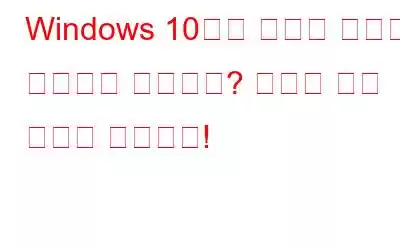디스크 관리가 로드되지 않습니까? 글쎄, 이는 디스크 드라이브에 존재하는 결함이 있거나 손상된 시스템 파일 때문일 수 있습니다.
디스크 관리 도구는 Windows에서 하드 드라이브, 파일 시스템 및 디스크 볼륨을 관리하는 데 매우 유용합니다. , 모두 한곳에 있습니다. 일반적인 오류 및 버그 문제를 해결하는 데에도 사용되는 내장 시스템 유틸리티 도구입니다. 그렇다면 Windows의 디스크 관리 앱이 로드되지 않으면 어떻게 하시겠습니까? 이 문제를 간과할 수 없겠죠?
이 게시물에서는 "Windows 10에서 디스크 관리가 로드되지 않음" 문제를 해결하기 위한 몇 가지 해결 방법을 나열했습니다. 디스크 관리를 로드하는 데 비정상적으로 오랜 시간이 걸리는 경우 아래 언급된 해킹 중 하나를 사용할 수 있습니다.
시작하겠습니다.
또한 읽어 보세요: Windows용 최고의 디스크 관리 소프트웨어 10가지 10, 8, 7
Windows 10에서 "디스크 관리가 로드되지 않음" 문제를 해결하는 방법은 무엇입니까?
1. Windows 서비스 사용자 정의
Windows + R 키 조합을 눌러 실행 대화 상자를 엽니다. 텍스트 상자에 "services.msc"를 입력하고 Enter를 누르세요.
서비스 창 오른쪽에서 "원격 액세스 자동 연결 관리자"를 찾으세요.
속성을 열려면 두 번 탭하세요. 시작 유형 옵션 옆에 있는 드롭다운을 탭합니다. 시작 유형 값을 "사용 안 함"으로 설정합니다. 최근 변경 사항을 저장하려면 확인 및 적용 버튼을 누르세요.
이제 서비스 목록으로 돌아갑니다. "원격 액세스 연결 관리자"를 두 번 탭합니다. 속성 창에서 '시작 유형' 값을 '사용 안 함'으로 설정하세요. 변경 사항을 저장하려면 확인 및 적용 버튼을 누르세요.
다시 서비스 창으로 돌아가서 "Virtual Disk"라는 서비스를 찾으세요.
속성을 열려면 두 번 탭하세요. 시작 유형 값을 "자동" 또는 "수동"으로 설정합니다. 변경 사항을 저장하려면 적용 및 확인 버튼을 누르세요.
위에서 언급한 변경이 완료되면 모든 창을 종료하고 기기를 재부팅하세요. 문제가 지속되는지 확인하려면 디스크 관리 도구를 다시 로드해 보십시오.
또한 읽어 보세요: Windows 10에서 Microsoft 서비스를 비활성화하는 이유 및 방법
2. SFC 검사 실행
SFC(시스템 파일 검사기)는 손상된 시스템 파일을 검사 및 복구하고 불일치가 발견되면 복원하는 내장된 Windows 유틸리티입니다. Windows 10에서 SFC 명령을 실행하려면 다음 단계를 따르세요.
작업 표시줄에 있는 시작 메뉴 검색 상자를 실행하고 "명령 프롬프트"를 입력한 후 해당 항목을 마우스 오른쪽 버튼으로 클릭하세요. 아이콘을 클릭하고 "관리자 권한으로 실행"을 선택하세요.
명령 프롬프트 터미널에서 다음 명령을 입력하고 Enter를 누르세요:
sfc/scannow
스캔 프로세스가 완료될 때까지 몇 분 동안 기다리십시오. 손상된 시스템 파일이 발견되면 Windows는 해당 파일을 복구하고 캐시된 복사본으로 교체합니다.
명령 프롬프트 창을 종료하고 "디스크 관리가 로드되지 않음" 문제가 계속 발생하는지 확인하세요.
또한 읽어 보세요: SFC 스캔이 Windows 10에서 작동을 중지합니까? 해결 방법은 다음과 같습니다!
3. 외부 주변 장치 연결 해제
Windows PC가 스피커, USB 스틱, 메모리 카드 리더기 등과 같은 외부 장치에 연결되어 있습니까?
그렇다면 , 모든 외부 장치의 연결을 끊은 다음 컴퓨터를 재부팅하는 것이 좋습니다. 외부 장치가 장치 설정을 방해할 수 있는 경우가 몇 번 있을 수 있습니다. 외부 주변 장치를 모두 제거한 후 디스크 관리 도구를 로드하고 제대로 작동하는지 확인하세요.
4. Windows OS 업데이트
오래된 버전의 Windows 10을 사용하고 계십니까? 비호환성 문제는 Windows 10에서 "디스크 관리가 로드되지 않음" 문제가 발생하는 원인이 될 수도 있습니다. 이 문제를 해결하려면 Windows OS를 최신 버전으로 업데이트해 보세요.
Windows에서 업데이트를 확인하려면 작업 표시줄에 있는 Windows 아이콘을 누르고 기어 모양 아이콘을 선택하여 설정을 엽니다. “업데이트 및 보안”을 탭하세요. "업데이트 확인" 버튼을 눌러 귀하의 기기에 사용 가능한 업데이트가 있는지 확인하세요.
5. 고급 시스템 최적화 프로그램 다운로드
저장 공간이 부족하고 시스템 파일이 손상되면 디스크 관리가 성공적으로 로드되지 않을 수 있습니다. 타사 클리너 도구를 사용하면 단 몇 번의 클릭만으로 즉시 저장 공간을 확보하고 장치 성능을 향상시킬 수 있습니다.
Windows에 고급 시스템 최적화 프로그램을 다운로드하고 설치하세요. 정크 파일을 제거하고 성능을 미세 조정하는 PC입니다. Advanced System Optimizer는 정크 데이터를 안전하게 암호화하여 삭제하는 최고의 Windows용 클리너 도구 중 하나입니다.
Advanced System Optimizer는 디스크 관리 도구 역할도 하며 하드 드라이브 조각 모음을 효율적으로 수행할 수 있도록 해줍니다. 또한 예상치 못한 충돌, 앱 오류 및 속도 저하로부터 기기를 보호합니다.
결론
다음은 문제를 해결하는 가장 효과적인 5가지 방법입니다. Windows 10의 "디스크 관리가 로드되지 않음" 문제입니다. 이러한 방법 중 하나를 사용하면 디스크 관리 도구를 즉시 실행하고 다시 실행할 수 있습니다.
읽기: 0